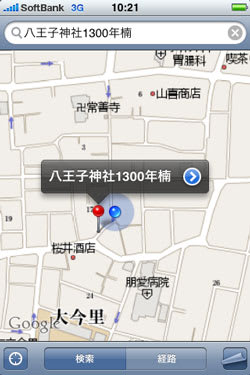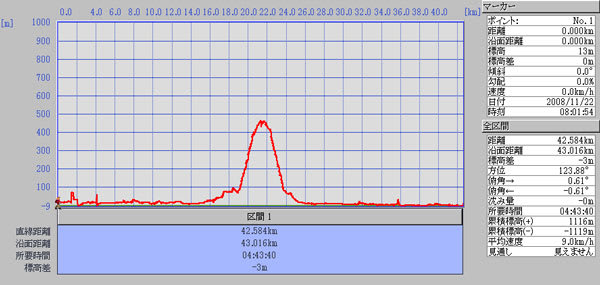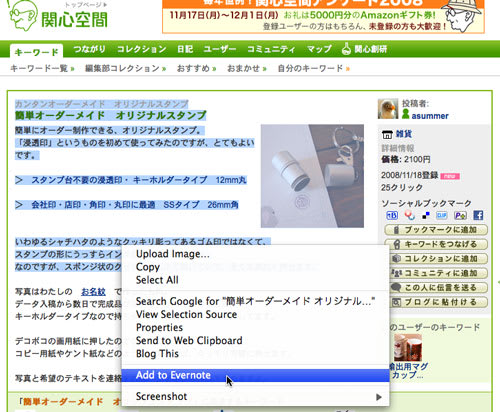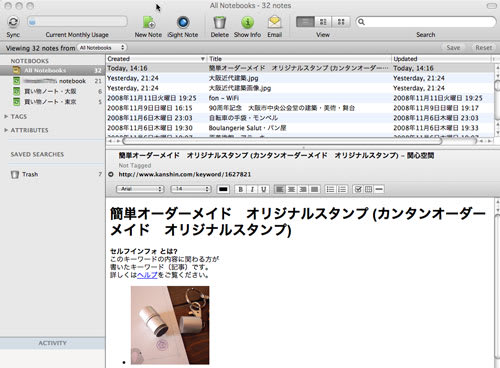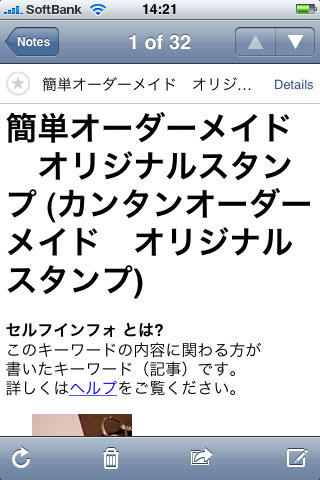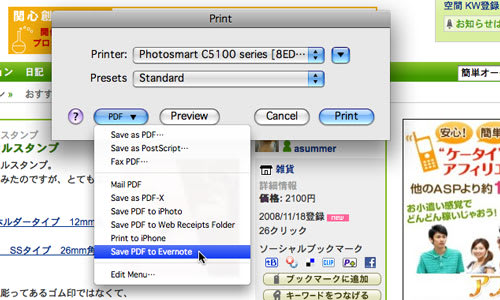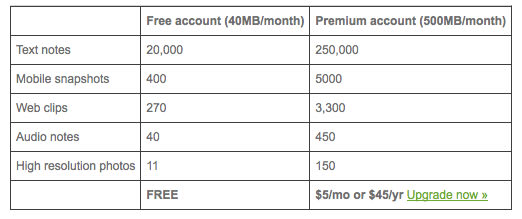iPhoneでメモを残そうとすると、テキストだけなら「メモ」がありますが、画像まで残せるものがあってもiPhoneをリセットするとデータが消えてしまうものがほとんどです。
「メモ」はハードリセットして復元できますからご安心を。
Webで見つけた情報をテキストと画像で保管して、iPhoneでも見たいときは「
Evernote」が便利です。
こちらはホーム画面で、iPhoneで作ったテキスト、カメラの画像データ、音データが保存できます

データはEvernoteのサーバーの保存されていて、それを見に行くのでネットにつながらないと見れないのが残念なところです。
逆に本体にデータを持っていないので、ネット環境さえあればiPhoneでもマックでもウインドウズでも見れるのが特徴ですね
こんな面白そうなものを見つけたとして、これをEvernoteに保存してみます

画像も含めて必要なところを選択→サブメニューでadd to Evernoteをクリック
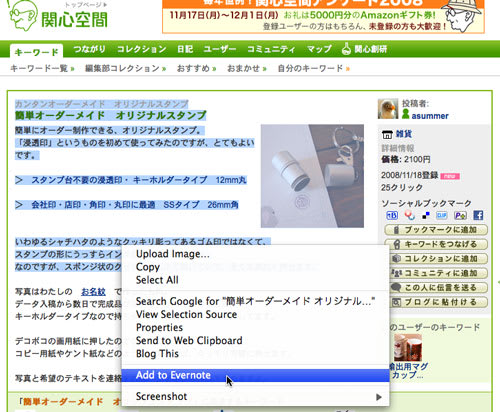
Evernoteサイトで保存されているか確認、大丈夫、保存されていました

アプリケーションEvernoteの表示
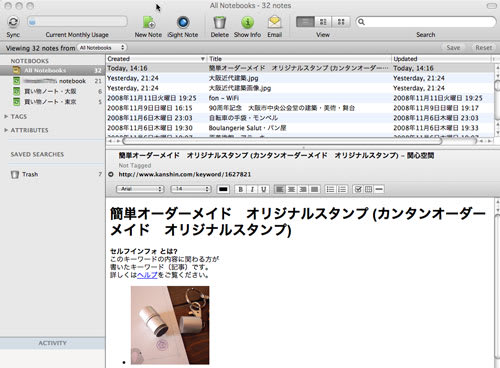
Webでも編集はできるのですが、アプリケーションの方が使いやすいので、普段はこちらの方がいいかもしれません。
ソフトはマック、ウィンドウズ、ウインドウズモバイル版もありますし、ブラウザがあればどこでも見れて、編集ができます
iPhoneでの表示

開くと文字の大きさも反映されて、画像も同じように見る事ができます
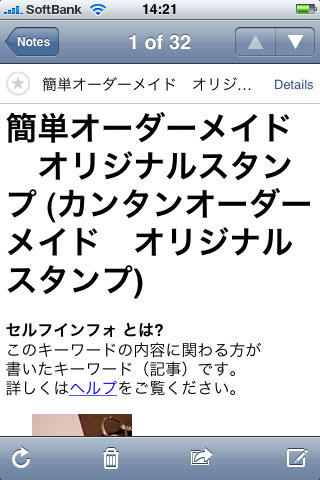
画像サイズが大きくても保存はできますが、iPhoneの方がリセットされてしまうのでご注意を。
まだ不安定なのかもしれません
印刷ができるなら、印刷ウインドウのPDF作成から「SAVE PDF to Evernote」して、丸ごとPDFファイルで保存できます
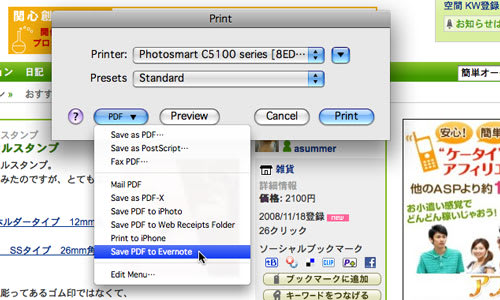
EvernoteではPDFファイルとして保存されています

開くとiPhoneなら拡大、縮小ができますから、細かくても大丈夫

Evernoteは
こちらから
iPhone版もiTunesストアで無償です
こんなに便利なソフトと環境が無償なのかと思いますよね。
私も不思議に思うのですが、無償環境では月間のデータ使用量は40MB以内と制限されています。
テキストとWebに表示されている画像を保存するくらいなら、まったく問題のない容量だと思いますが、本格的に使いたいならアップグレードして500MBまでに増やせます
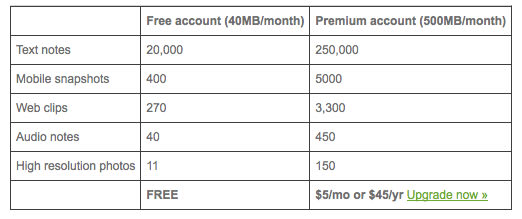
いつまでも続けて欲しいので、ちゃんと利益が上がっているのでしょうかね、心配です